win10 右下图标 地球图标怎么回事 win10电脑出现地球图标上不了网如何处理
电脑使用过程中,有时候会遇到网络故障导致上不了网,比如就有win10专业版系统用户在任务栏右下角发现有一个地球图标,而且还上不了网,这是怎么回事呢,解决方法也不难,如果你也有遇到一样情况的话,那就一起来看看win10电脑出现地球图标上不了网的详细处理步骤。
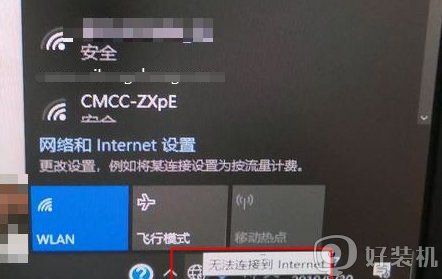
方法一:直接重启
先检查一下网线是否没插好,另外如果当前电脑没有重要的事项在操作,可以直接重启电脑,大部分的小问题可以通过重启电脑来快速解决,不行的啊,看方法二改dns,系统城首发。
方法二:修改DNS服务器
1、点击任务栏地球网络图标—网络和Internet设置,或者右键地球图标—打开网络和Internet设置;
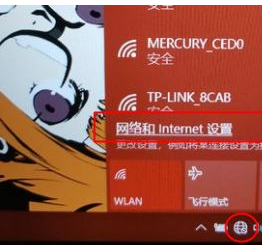
2、找到并点击更改适配器选项;
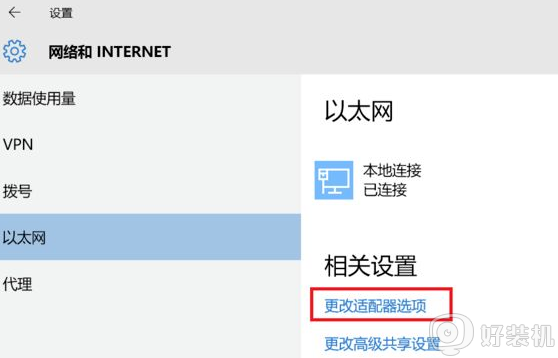
3、右键点击“以太网”或“本地连接”—属性,如果是WIFI就选择无线网络的属性;
4、选择“Internet协议版本4”—属性;
5、选择“使用下面的DNS服务器地址”,输入8.8.8.8,备用DNS服务器可以填上114.114.114.114等,然后点击确定。
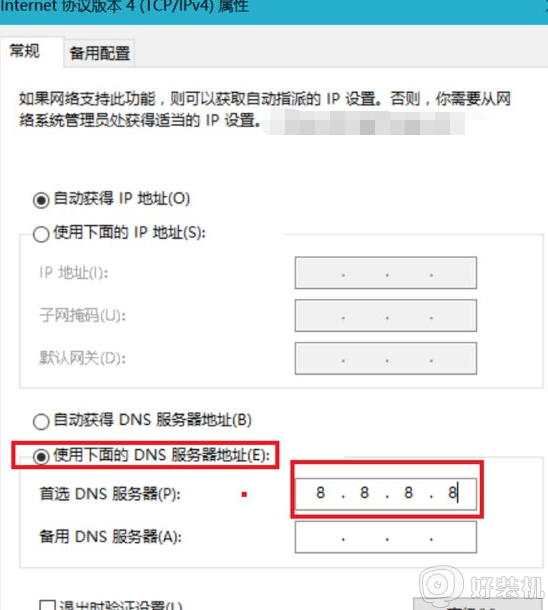
方法三:修改注册表取消网络检测
1、右键点击左下角的开始—运行—regedit,确定,打开注册表编辑器;
2、找到注册表键值
HKEY_LOCAL_MACHINESYSTEMCurrentControlSetservicesNlaSvcParametersInternet
3、双击Internet窗口右侧中的“EnableActiveProbing”,然后将其值更改为0。
4、点击确定,然后重启计算机。
以上给大家讲解的便是win10 右下图标 地球图标的详细解决方法,遇到一样情况的可以学习上面的方法步骤来进行解决吧。
win10 右下图标 地球图标怎么回事 win10电脑出现地球图标上不了网如何处理相关教程
- win10右下角小地球无法上网如何解决 win10网络显示地球图标上不了网怎么办
- win10 专业版wifi变成地球怎么回事 win10无线网络图标变成地球如何修复
- 如何解决win10网络成为地球的图标 解决win10网络成为地球图标的解决方法
- win10上网图标为什么变成一个地球 win10上网图标变成一个地球的两种解决方法
- win10 网络图标显示有一个地球的形状怎么解决
- 网络正常win10右下角小地球图标处理方法
- win10出现地球标志连不上网怎么办 win10出现地球标志连不上网的解决教程
- win10电脑右下角网络图标变成地球怎么办 win10右下角网络图标变成地球的解决方法
- win10 右下角变地球怎么回事 win10网络显示地球不能上网的解决步骤
- 电脑window10出现小地球宽带网络上不了如何处理
- win10截图保存不了怎么办 win10截图无法保存的解决办法
- win10截图不弹窗保存怎么办 win10电脑截图完不跳出弹窗保存如何处理
- win10的截图工具在哪里打开 win10的截图工具如何打开
- win10截屏快捷键怎么修改 win10如何更改电脑截图快捷键
- win10磁盘隐藏了怎么显示出来 win10磁盘被隐藏了怎样显示出来
- win10屏幕键盘怎么调整大小 win10如何调屏幕键盘大小
win10教程推荐
- 1 win10窗口文件夹重叠显示怎么办 win10电脑文件夹窗口层叠解决方法
- 2 win10的恢复重置此电脑在哪里 win10怎么恢复出厂设置重置电脑
- 3 win10电脑密码忘了怎么打开电脑 win10电脑开机密码忘了怎么解除
- 4 win10自带虚拟光驱怎么打开 win10自带虚拟光驱的打开步骤
- 5 三国志11win10玩不了完美解决办法 windows10不能玩三国志11如何解决
- 6 win10wifi连接上但不能上网怎么办 win10连接wifi但是上不了网处理方法
- 7 win10usb鼠标插上没反应怎么办 win10插上usb鼠标不能用如何修复
- 8 win10不能卸载软件怎么办 win10系统不能卸载软件修复方法
- 9 win10清理右键菜单多余选项步骤 win10怎么删除右键多余选项
- 10 win10家庭版怎么换成专业版 如何把win10家庭版改为专业版
